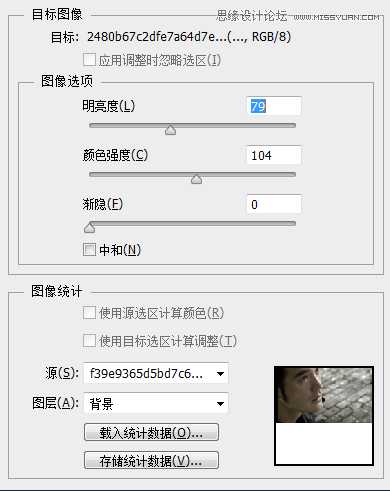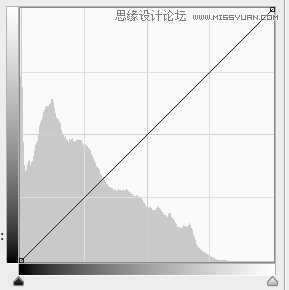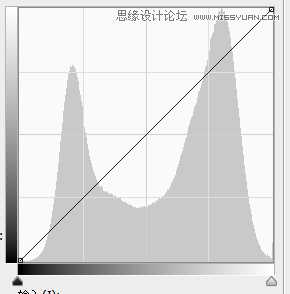本教程主要使用Photoshop调出小清新肤色照片另类冷色效果,原片是时下非常流行的小清新风格,现在想变成金城武大叔的深沉性感型男范儿,他山之眼同学这儿提供了捷径+通途两条路径,都非常容易上手,来感受下。
先看看效果图
原片风格:
变身后风格:
我在这里提供两条路径,一条是捷径但可能跑偏,一条是通途但路程较长。
捷径:匹配颜色
匹配颜色我已经提到过多次了,它的确是颜色模拟的利器,我们对这幅图使用会有什么效果呢?
参数如下:
效果如下:
有那么点儿意思了,但是有一个明显的缺陷就是:画面中黄色过于饱和,显得突兀,破坏了整体的色调和感觉。
怎么办呢?色相/饱和度工具,选中黄色,降低明度和饱和度,参数如图:
效果如图:
我们再对人物的面部建立一个选区,然后降低亮度,使其与环境的融合更加融洽。
效果如图:
基本上完工了。
使用匹配颜色你会发现就是简单粗暴,但是可控性稍微差一些。
通途:观察法
观察图片一般观察哪三个要素?
亮度、颜色、饱和度
原图的直方图如下:
集中于低光部分,说明亮度较低。
画面颜色的特点就是统一度高,画面给人的感觉比较平稳,安静,这是饱和度低带来的效果。
我们再看我们的图片的直方图:
亮度集中于中间调,所以我们要降低亮度。然后饱和度较低,我们要降低饱和度。如何统一色调呢?用“颜色”混合模式。所以接下来的步骤就很简单了。
首先,降低亮度。
然后降低饱和度
接下来就是抓取特征色了,抓取特征色一般靠经验,抓取特征色一般就是抓取中间色调,换言之,不能太亮,不能太暗,不能太纯,不能太淡,要是能够反映整个图像色彩信息的“普通色”。比如我抓取的特征色是:R103 G100 B91
我们新建一个图层,用上面这个颜色填充,然后把图层的混合模式改为“颜色”。
这时候我们要注意一个参数,就算是不透明度,这个参数对于微调非常有作用,各位千万不要忘记。我把不透明度调为62%
然后我们再降低一下面部的亮度,加一下黑角,完工:
要点回顾:
匹配颜色的使用。
色相/饱和度的使用(分区调整思想)。
观察三要素:亮度、颜色、饱和度
颜色混合模式的使用
直方图的观察
不透明度微调
教程结束,以上就是Photoshop调出小清新风格的深沉性感型男另类冷色效果教程,希望能对大家有所帮助!
免责声明:本站资源来自互联网收集,仅供用于学习和交流,请遵循相关法律法规,本站一切资源不代表本站立场,如有侵权、后门、不妥请联系本站删除!
RTX 5090要首发 性能要翻倍!三星展示GDDR7显存
三星在GTC上展示了专为下一代游戏GPU设计的GDDR7内存。
首次推出的GDDR7内存模块密度为16GB,每个模块容量为2GB。其速度预设为32 Gbps(PAM3),但也可以降至28 Gbps,以提高产量和初始阶段的整体性能和成本效益。
据三星表示,GDDR7内存的能效将提高20%,同时工作电压仅为1.1V,低于标准的1.2V。通过采用更新的封装材料和优化的电路设计,使得在高速运行时的发热量降低,GDDR7的热阻比GDDR6降低了70%。
更新日志
- 凤飞飞《我们的主题曲》飞跃制作[正版原抓WAV+CUE]
- 刘嘉亮《亮情歌2》[WAV+CUE][1G]
- 红馆40·谭咏麟《歌者恋歌浓情30年演唱会》3CD[低速原抓WAV+CUE][1.8G]
- 刘纬武《睡眠宝宝竖琴童谣 吉卜力工作室 白噪音安抚》[320K/MP3][193.25MB]
- 【轻音乐】曼托凡尼乐团《精选辑》2CD.1998[FLAC+CUE整轨]
- 邝美云《心中有爱》1989年香港DMIJP版1MTO东芝首版[WAV+CUE]
- 群星《情叹-发烧女声DSD》天籁女声发烧碟[WAV+CUE]
- 刘纬武《睡眠宝宝竖琴童谣 吉卜力工作室 白噪音安抚》[FLAC/分轨][748.03MB]
- 理想混蛋《Origin Sessions》[320K/MP3][37.47MB]
- 公馆青少年《我其实一点都不酷》[320K/MP3][78.78MB]
- 群星《情叹-发烧男声DSD》最值得珍藏的完美男声[WAV+CUE]
- 群星《国韵飘香·贵妃醉酒HQCD黑胶王》2CD[WAV]
- 卫兰《DAUGHTER》【低速原抓WAV+CUE】
- 公馆青少年《我其实一点都不酷》[FLAC/分轨][398.22MB]
- ZWEI《迟暮的花 (Explicit)》[320K/MP3][57.16MB]